
WMA Workshop Plus(多功能音频编辑与格式转换器)
v9.8.0 免费版大小:45.65 MB 更新:2021/01/22
类别:音频处理系统:WinXP, Win7, Win8, Win10, WinAll
分类分类

大小:45.65 MB 更新:2021/01/22
类别:音频处理系统:WinXP, Win7, Win8, Win10, WinAll
WMA Workshop Plus是一款多功能音频编辑与格式转换工具,它能够为用户批量转换音频,使用户可以导入要处理的音频文件,并允许您的PC同时运行最多16个转换过程,从而减少了您花费在等待每次转换完成上的时间;支持从视频中提取声音,该程序可帮助用户无损提取任何视频格式的音频,如AVI/MP4/WMV/FLV/VOB/大尺寸HD/MKV和4K等;现在用户可以从新发行的音乐视频中获得整首歌曲,而无需必须购买或浏览以查找音频版本;可以自定义设置ReplayGain,选择ReplayGain设置,防止剪切,从无损源复制到无损输出等;文件添加,使用文件长度过滤器和格式过滤器过滤掉某些文件类型,使用MediaInfo读取标签等!
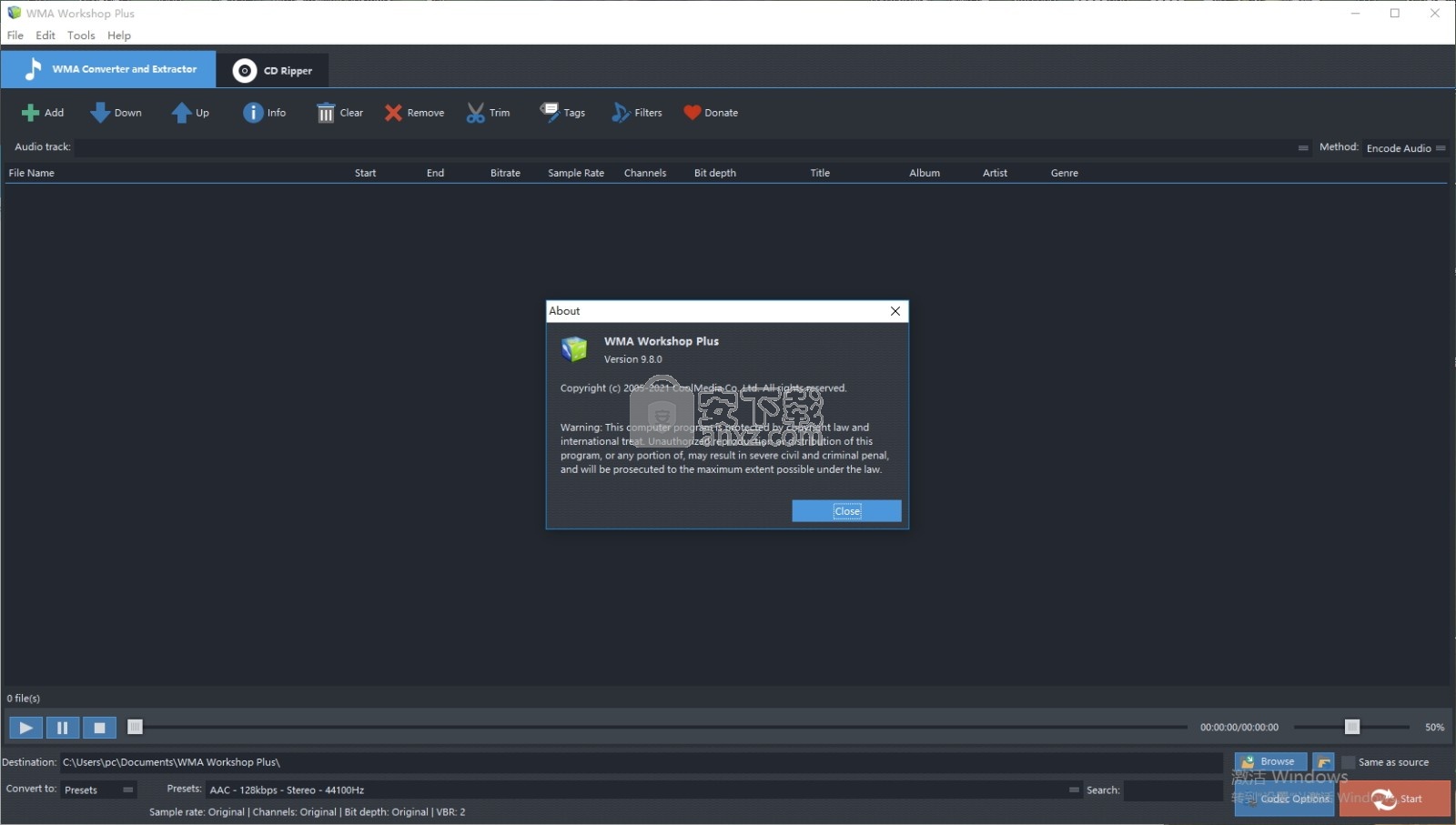
方便的用户界面、修剪音频。
从视频中提取声音、批量转换支持。
快速转换速度、最佳音频编解码器支持。
将WMA转换为MP3,将MP3转换为WMA等
WMA Workshop Plus的创建是为了将WMA转换为MP3和其他音频格式,反之亦然。
可以将WMA文件(如音乐和有声读物)转换为MP3,而不会损失质量,可以在您找到的所有设备上播放。
它还可以将其他音频格式转换为WMA。
支持50多种音频格式
WMA Workshop Plus支持50多种音频格式,例如WMA,MP3,WAV,OGG,M4a,AAC,VOC,以及无损音频格式
例如FLAC,ALAC,APE等。支持所有现代编解码器的批处理过程使其在业界脱颖而出人群。
修剪音频
集成的音频修整工具将帮助去除不需要的部分,例如音频开始或结束时的静音。加入音频
WMA Workshop Plus可以通过加入几首歌曲和音乐来生成大音频文件,以实现无休止的播放。翻录音频CD
您可以从音频CD中提取音轨,并将它们另存为音频文件,所有音轨的详细信息都可以从免费的CDDB中获得。
调整质量设置
它允许您更改音频的比特率,通道,采样率以及编解码器,以控制音频质量。
效果和滤镜
它能够添加效果和滤镜,例如ReplayGain,归一化,放大,音高偏移等。
编辑图稿和标签
它可以从图稿中提取图稿/将图稿嵌入音频文件。它还允许编辑艺术家,专辑,流派等标签。
1、用户可以点击本网站提供的下载路径下载得到对应的程序安装包
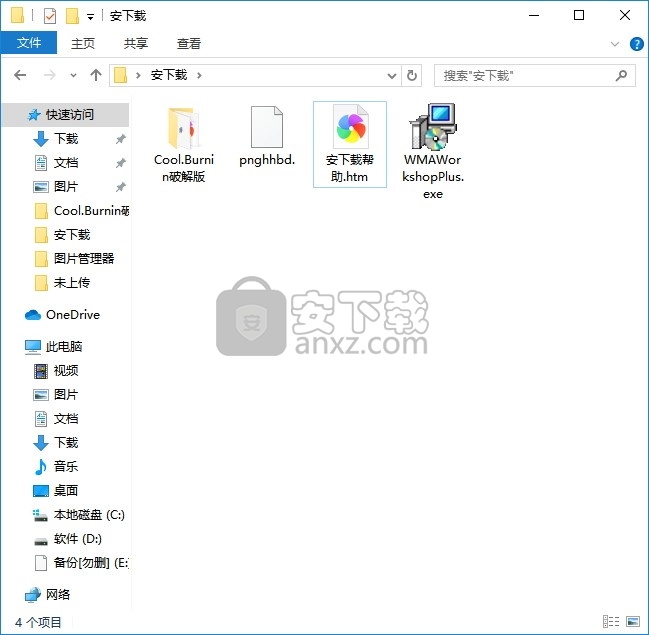
2、只需要使用解压功能将压缩包打开,双击主程序即可进行安装,弹出程序安装界面
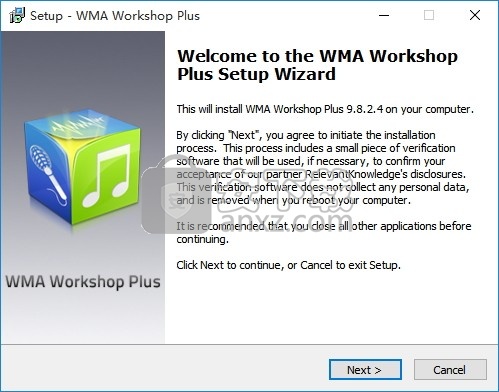
3、同意上述协议条款,然后继续安装应用程序,点击同意按钮即可
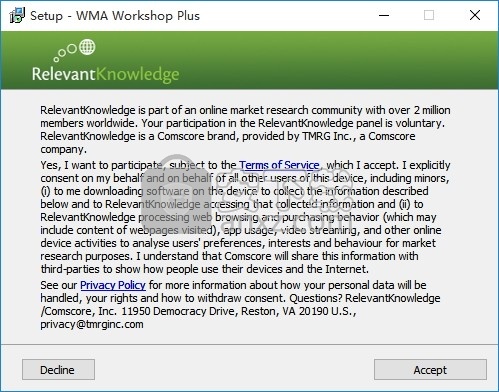
4、可以根据自己的需要点击浏览按钮将应用程序的安装路径进行更改
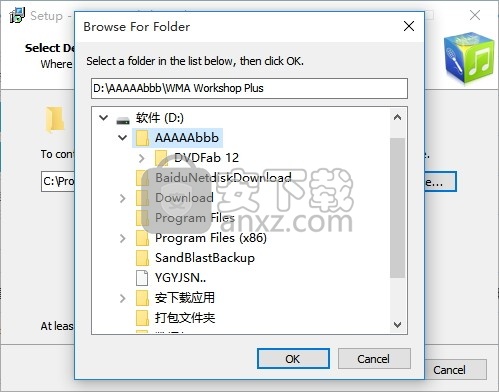
5、现在准备安装主程序,点击安装按钮开始安装
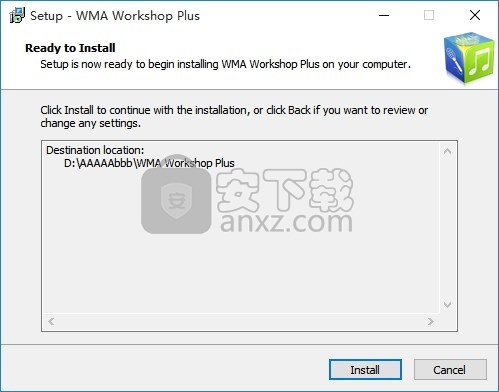
6、弹出应用程序安装进度条加载界面,只需要等待加载完成即可

7、根据提示点击安装,弹出程序安装完成界面,点击完成按钮即可
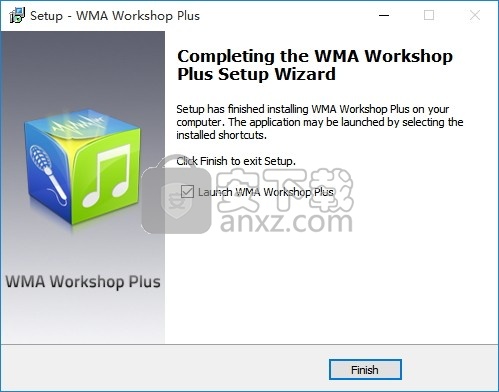
众所周知,MP3文件可以压缩音频的文件大小。需要将WMA文件转换为MP3吗?
使用WMA Workshop Plus,您需要做的只是一次拖动多个WMA文件,此音频转换器将在几秒钟内完成所有转换。
在本教程中,我们将教您 如何使用我们的音频转换器软件将WMA转换为MP3。
如何将WMA转换为MP3
步骤1.输入WMA文件
单击添加,可以应用3种方式添加WMA文件:添加文件用于一个或多个WMA文件;
添加文件夹用于包含WMA文件的文件夹;添加文件夹树用于文件夹及其子文件夹。
输入WMA文件后,您可以通过上和下来更改其顺序,也可以通过删除/清除从列表中将其删除。
如果要从视频文件中提取音频,则可以输入视频文件。
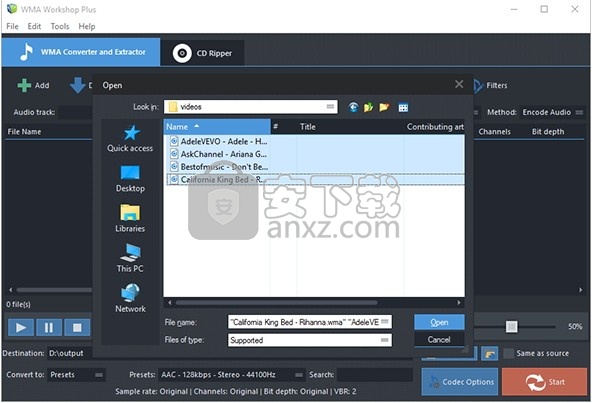
第2步。选择质量预设和编解码器
在“设置类型”菜单中,从“预设”和“编解码器”中选择一种转换类型。
如果选择了预设,您将在预设的下拉菜单中看到完整的质量预设列表,并选择MP3作为输出格式。
要调整编解码器设置,请单击“编解码器选项”。
要指定效果和滤镜设置,请单击“滤镜”。
之后,单击“浏览”为转换后的音频文件选择输出文件夹,或选中“与源相同”将其保存在源文件夹中。
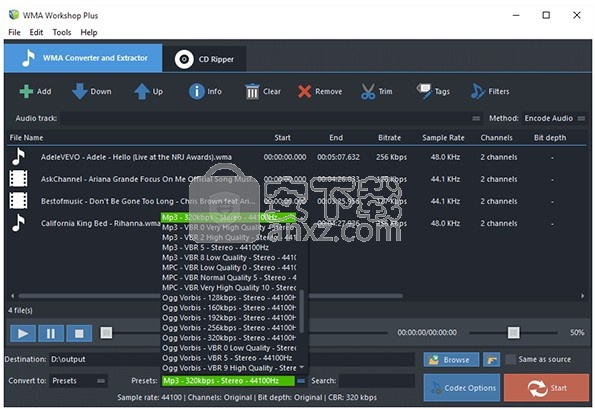
步骤3.开始音频转换
现在,通过单击“开始”开始音频转换。转换后,您可以单击打开”以打开输出文件夹以查找转换后的文件。
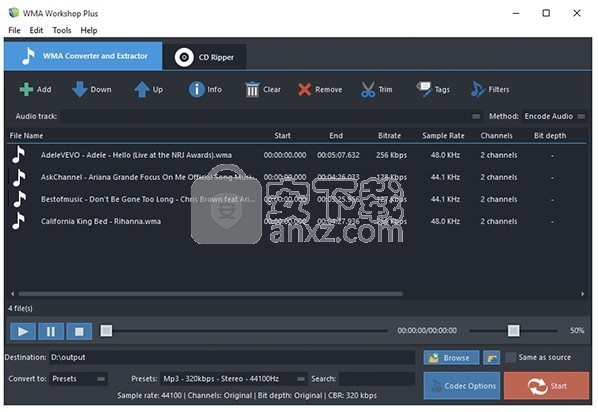
步骤4.提供更多功能
有更高级和便捷的功能可以使您的工作更轻松:
要在音频修剪器中修剪音频,请单击“ Trim ”;
要从CD翻录音频,请转到“ CD Ripper ”选项卡;
如果需要将所有音频文件都标记为具有良好标记的集合以便于播放,请单击“标记”
然后可以编辑音频标记,包括艺术家,专辑,表演者,流派,日期等。
有关各种功能的更详细设置,请单击“设置”:
常规-检查更新,注册外壳扩展,选择临时文件夹并播放提醒声音,检查日志等;
编码-设置允许的最大并行转换过程,启用修整,保留日志,添加编码器后缀,选择覆盖设置等;
图稿和标签–从音频中提取图稿或将图稿嵌入音频,调整图稿大小,复制标签,写标签等;
CD Ripper –启用抖动检测,启用偏执模式,指定freedb服务器和用户电子邮件以及下载专辑封面;
界面–使应用始终位于顶部,在文件列表中显示额外的列,并在工具栏按钮中显示文本。
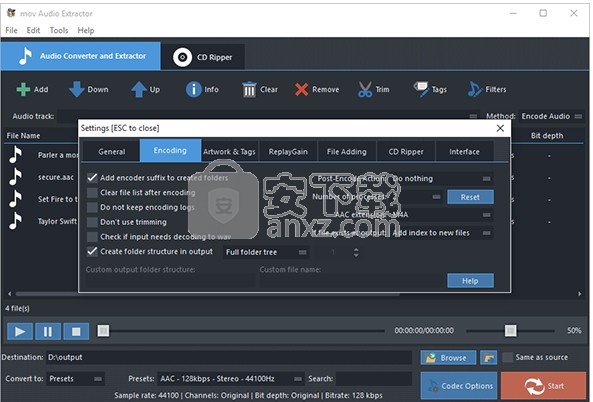
Lava熔岩音乐 音频处理43.49 MB2.3.7
详情酷软音频转换器 音频处理3.53 MB1.0.0.5
详情克克mp3录音软件 音频处理0.65 MB1.5.0.1
详情XMtool 音频处理6.66 MB1.0
详情Mutant音效库管理器 音频处理3.4 MB3.1.0
详情蜗牛音效 音频处理128.98 MB3.8.9
详情金舟音频大师 音频处理9.56 MB2.0.5.0
详情疯歌音效平台 音频处理99.44 MB1.3
详情Celemony Melodyne Uno v1.1.0.1 注册版 音频处理0 MB
详情MP3 CD Ripper 1.70 Build 1 汉化 音频处理1.24 MB
详情ashampoo music studio 7(音频处理软件) 音频处理45.52 MBv7.0.1.6 中文免费版
详情Abyssmedia Audio Converter Plus(音频转换工具) 音频处理5.27 MBv6.0.0.0 免费版
详情系统音量增强 Letasoft Sound Booster V1.4 汉化 音频处理2.00 MB
详情Sonarworks Reference 4 Studio(声学校正软件) 音频处理21.5 MBv4.1.3.9 中文
详情Samplitude Pro X4(音频制作软件) 音频处理943 MBv15.0 免费版
详情Audition CC 2018中文 音频处理560.88 MB附带安装教程
详情Any Sound Recorder 2.86 音频处理1.47 MB
详情Celemony Melodyne Studio(音频编辑器) 音频处理23.7 MBv5.0.0.048
详情arturia analog lab5(音乐混合软件) 音频处理1485 MBv5.0.0 附安装教程
详情magix acid pro 9.0 64位 音频处理493 MBv9.0.1.17 最新版
详情Cool Edit Pro 2.1 专业汉化特别版 音频处理0 MB
详情MP3 Joiner V1.2.2 单文件版 音频处理0.12 MB
详情ncm文件批量转换器(ncm格式转mp3格式) 音频处理3.17 MBv1.0 绿色免费版
详情音频编辑 Goldwave 音频处理23.6 MBv6.51 中文注册版
详情模拟电子技术基础 音频处理22.84 MBpdf高清扫描版
详情Dolby Access补丁 音频处理71.25 MBv2.0.462 附带使用说明
详情Guitar Rig5中文(吉他效果器软件) 音频处理1126 MB附安装教程
详情Dolby Access win10(3D杜比全景声插件) 音频处理1178 MBv2.0.462 (内置破解文件)
详情DFX音效增强 FxSound Enhancer 音频处理4.01 MBv13.028 汉化
详情adobe audition cc 2019中文绿色版 音频处理165 MBv12.0.1.34 免安装
详情MP3音频录音机 v12.20 企业 音频处理6.58 MB
详情明星志愿3 音频处理576.5 MB中文免安装版
详情auto tune 8 音频处理35.06 MBv8.1.2
详情Nero Wave Editor 3.3.00 绿色汉化版 音频处理0.78 MB
详情水果音乐制作软件 FL Studio 12.3 中文汉化版 音频处理435.00 MB
详情Mp3Resizer 1.5 汉化 (MP3压缩软件绿色版) 音频处理1.00 MB
详情Waves Tune(音高校正插件) 音频处理25.65 MBv1.1 免费版
详情BandLab Cakewalk(音乐制作软件) 音频处理549.0 MBv25.05.0.31 中文
详情cubase elements 10(音乐制作软件) 音频处理637.0 MBv10.0.10 中文
详情Audition CC 2018 v11.1.1.3 绿色便携版 音频处理87.00 MB
详情Audacity音频编辑工具 音频处理12.73 MBv3.0.2
详情360驱动大师网卡版 音频处理189.71 MBv2.0.0.1700
详情疯歌音效平台 音频处理99.44 MB1.3
详情金舟音频大师 音频处理9.56 MB2.0.5.0
详情蜗牛音效 音频处理128.98 MB3.8.9
详情ImTOO Video to Audio Converter v5.1.26.0624 简体中文 音频处理15.00 MB
详情易谱ziipoo(易谱打谱软件) 音频处理129.33 MBv2.5.1.4
详情praat语音分析软件 64位 音频处理44.89 MBv6.2.0.4
详情Mutant音效库管理器 音频处理3.4 MB3.1.0
详情XMtool 音频处理6.66 MB1.0
详情
























